虚拟机已挂起是虚拟化环境中常见的问题,通常表现为虚拟机系统无响应、无法操作或控制台界面卡顿,这一问题可能由多种因素引发,需结合具体场景分析原因并采取针对性解决措施,以下从常见原因、排查步骤及解决方法三个方面展开说明。
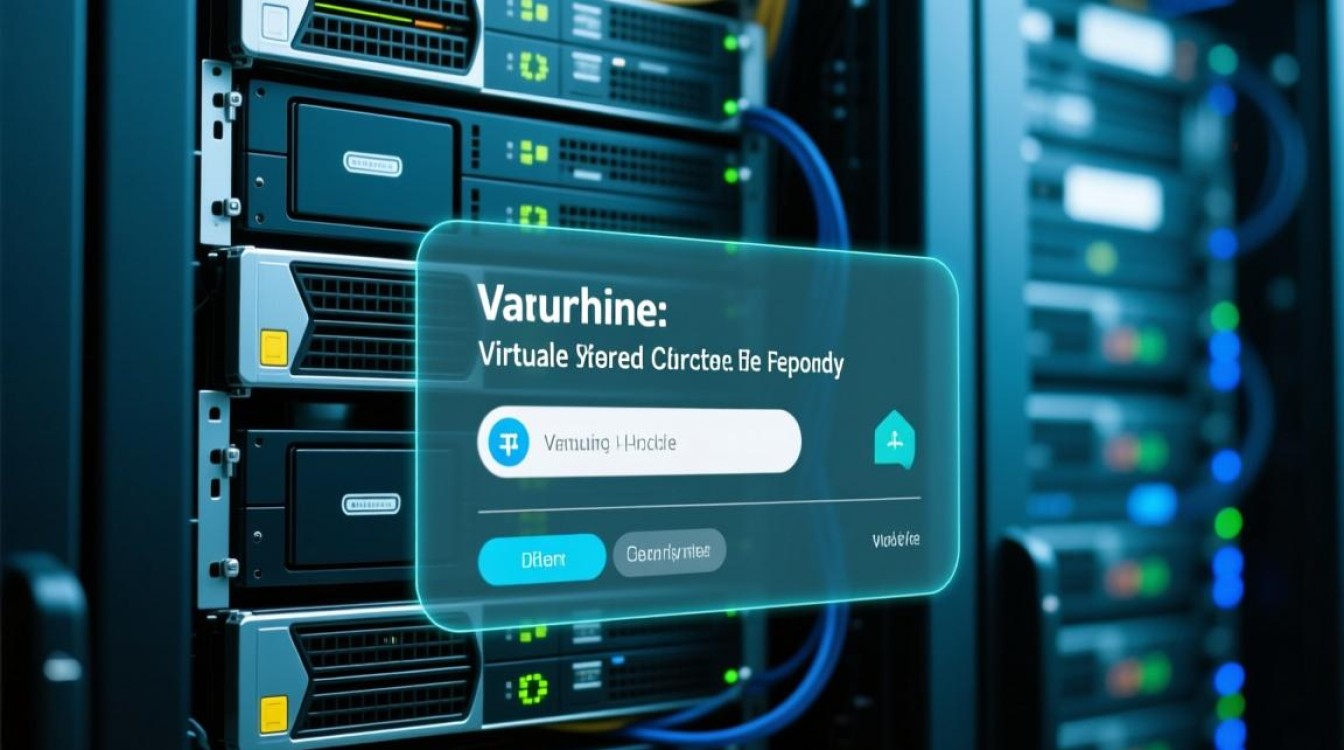
常见原因分析
虚拟机挂起并非单一因素导致,通常需从资源冲突、软件故障、硬件问题及外部环境四个维度排查。
资源层面,宿主机资源不足是首要原因,若宿主机的CPU、内存或存储I/O被过度占用,虚拟机可能因无法获取必要资源而进入挂起状态,宿主机同时运行多个高负载虚拟机时,内存分配不足会导致虚拟机内核进程阻塞,进而触发挂起。
软件层面,虚拟机操作系统或虚拟化平台软件的异常也可能引发问题,虚拟机内部驱动程序不兼容、系统补丁安装失败,或虚拟机工具(VMware Tools/Virtual Guest Additions)未正确安装/更新,均可能导致系统响应异常。
硬件层面,存储故障是容易被忽视的因素,若虚拟机所在的存储卷(如LUN、NFS共享)出现连接中断、磁盘损坏或I/O超时,虚拟机可能因无法访问磁盘而挂起,宿主机硬件故障(如内存条损坏、网卡异常)也可能间接影响虚拟机运行。
外部环境,网络波动或安全策略限制同样可能导致挂起,虚拟机依赖的网络服务突然中断,或宿主机防火墙/安全组规则误拦截了虚拟机通信,可能使虚拟机陷入等待状态。
排查步骤
面对虚拟机挂起问题,需遵循“先易后难、先软后硬”的原则逐步排查。
第一步:检查虚拟机状态,通过虚拟化平台(如vSphere、Hyper-V、VirtualBox)的控制台查看虚拟机是否真的挂起,而非仅是系统卡顿,若控制台无响应,可尝试强制重启虚拟机(注意可能导致数据丢失),观察是否能恢复。
第二步:分析宿主机资源,使用监控工具(如esxtop、任务管理器)检查宿主机的CPU使用率、内存消耗、磁盘I/O及网络带宽,若某项资源长期处于饱和状态(如CPU使用率>90%、内存 Swap频繁),需释放资源或优化宿主机负载。
第三步:查看虚拟机日志,通过虚拟机管理平台导出虚拟机日志(如vmware.log、Windows事件日志),重点关注错误信息,如“内存不足”“磁盘I/O失败”等关键字,定位具体故障点。
第四步:检查存储连接,确认虚拟机磁盘文件是否正常存在,存储服务是否可用,在vSphere中检查数据存储的连通性,在Hyper-V中验证虚拟硬盘文件(.vhdx)是否损坏。
第五步:排查软件冲突,确认虚拟机工具是否正常运行,尝试重新安装或更新版本;检查操作系统是否有未修复的漏洞或驱动问题,必要时在安全模式下启动排查。
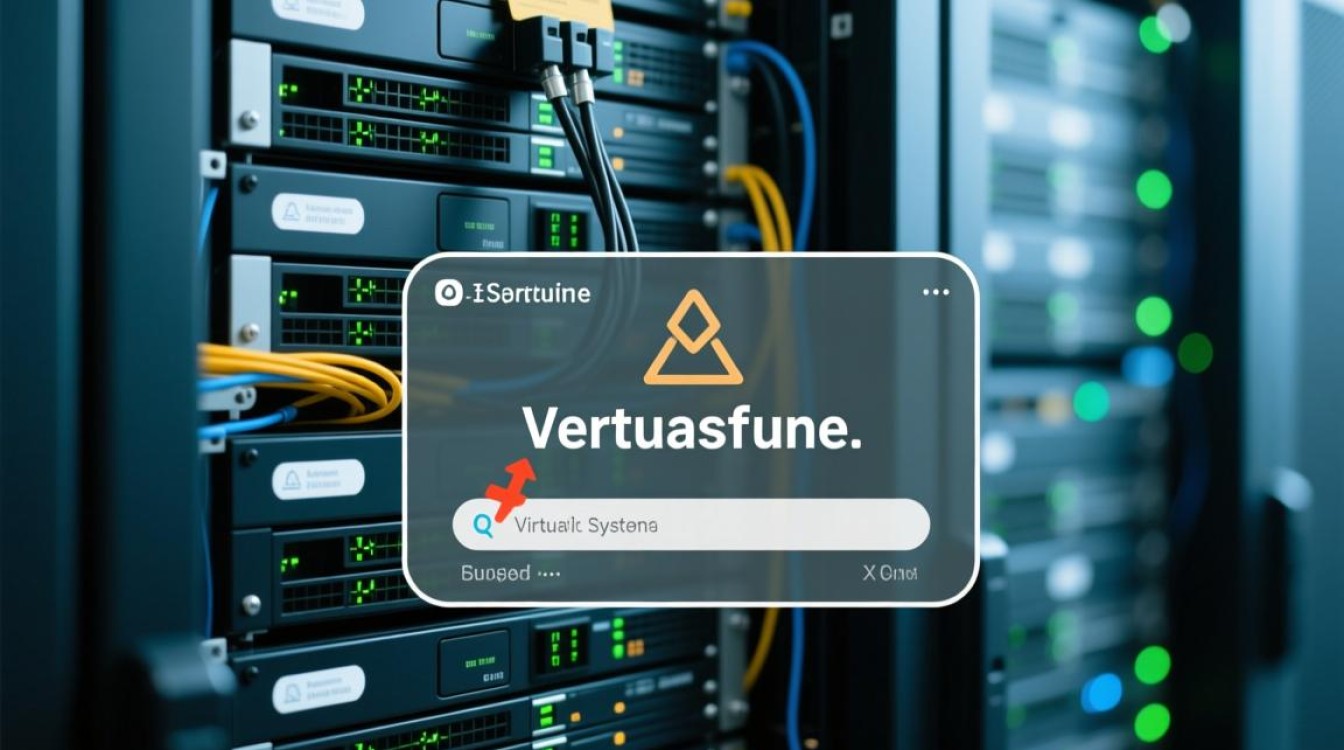
解决方法与预防措施
根据排查结果,可采取针对性解决措施:
- 资源不足:调整虚拟机资源配置(如增加CPU/内存分配),或迁移部分虚拟机至其他宿主机,平衡宿主机负载。
- 存储故障:修复存储连接(如重新挂载LUN、重启存储服务),若磁盘损坏需从备份恢复虚拟机。
- 软件问题:更新虚拟机工具版本,修复操作系统驱动或补丁,必要时重装虚拟机系统(提前备份重要数据)。
- 硬件故障:更换故障硬件(如内存条、网卡),或迁移虚拟机至健康的宿主机。
预防措施包括:定期备份虚拟机数据与配置文件,避免因故障导致数据丢失;合理规划宿主机资源,设置资源预留与限制,避免资源争用;监控虚拟机运行状态,提前预警潜在风险;保持虚拟化平台与操作系统版本兼容,及时更新补丁。
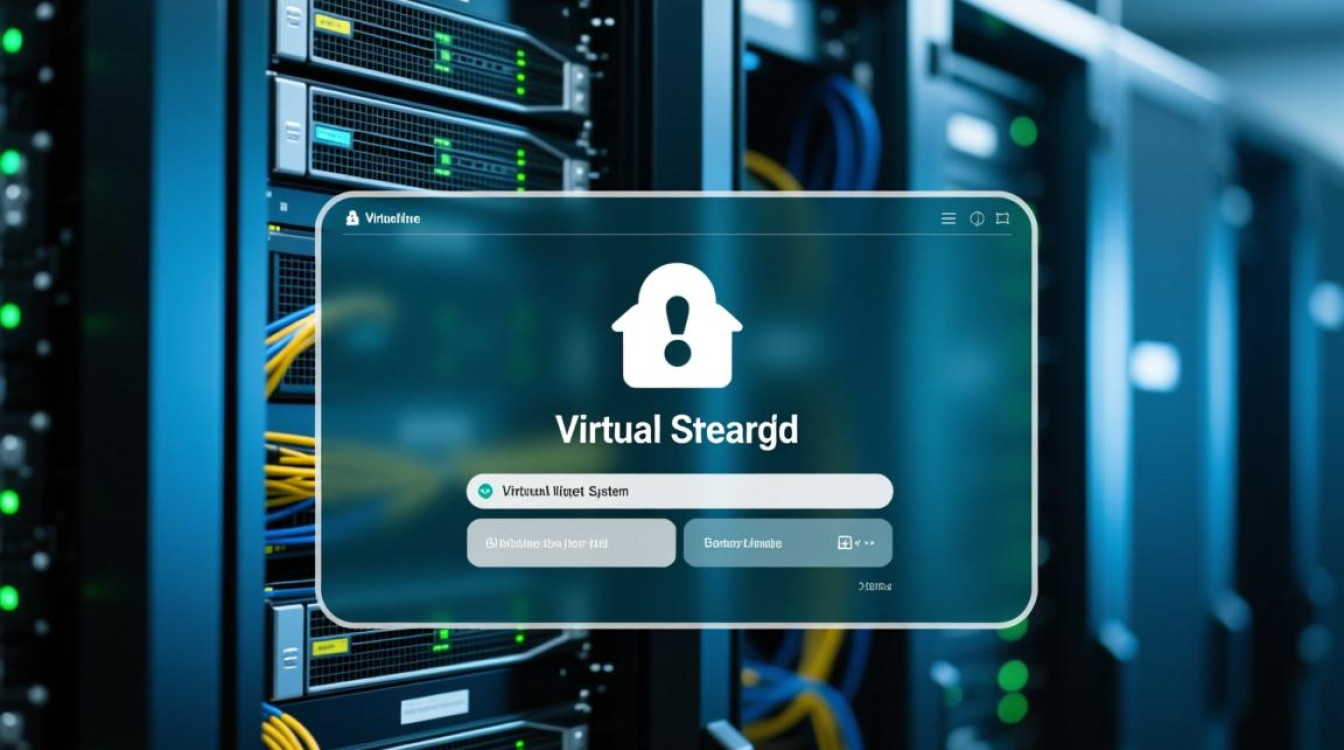
通过系统性的排查与处理,多数虚拟机挂起问题可快速解决,日常运维中,建立完善的监控与备份机制,是降低此类问题发生概率的关键。
















